WPS Word批量打印某一頁文檔的方法
時(shí)間:2024-01-29 10:38:12作者:極光下載站人氣:200
很多小伙伴在使用Wps軟件對(duì)文字文檔進(jìn)行編輯的過程中經(jīng)常會(huì)需要對(duì)文字文檔進(jìn)行打印設(shè)置。有的小伙伴想要將文檔中的某一頁進(jìn)行批量打印,但又不知道該在哪里進(jìn)行設(shè)置。其實(shí)很簡(jiǎn)單,我們只需要進(jìn)入wps的文字文檔編輯頁面,然后在該頁面中打開文件選項(xiàng),接著在文件列表中我們打開打印工具,再在子菜單列表中打開批量打印選項(xiàng),最后在批量打印設(shè)置頁面中,我們?cè)诖蛴№撁娣秶騼?nèi)輸入需要打印的頁面編號(hào),再設(shè)置好打印份數(shù),最后點(diǎn)擊開始打印選項(xiàng)即可。有的小伙伴可能不清楚具體的操作方法,接下來小編就來和大家分享一下WPS Word批量打印某一頁文檔的方法。
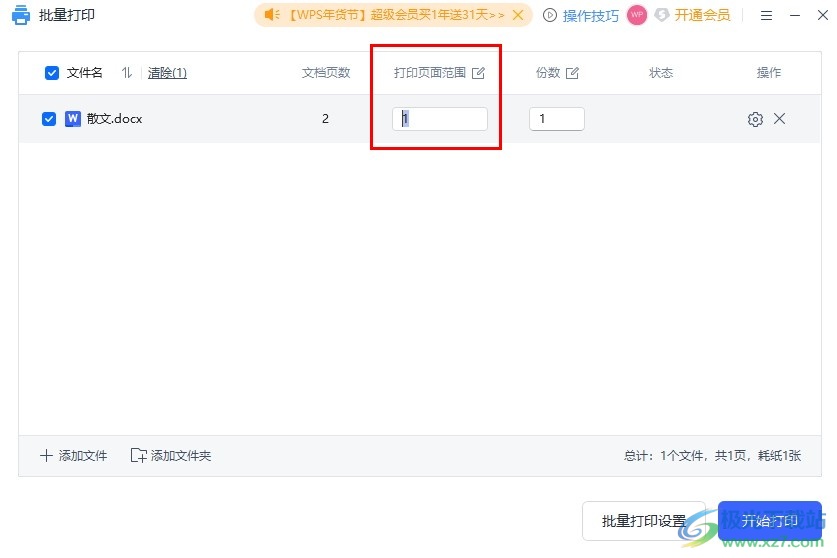
方法步驟
1、第一步,我們?cè)陔娔X中點(diǎn)擊打開WPS軟件,然后在WPS頁面中點(diǎn)擊打開一個(gè)文字文檔
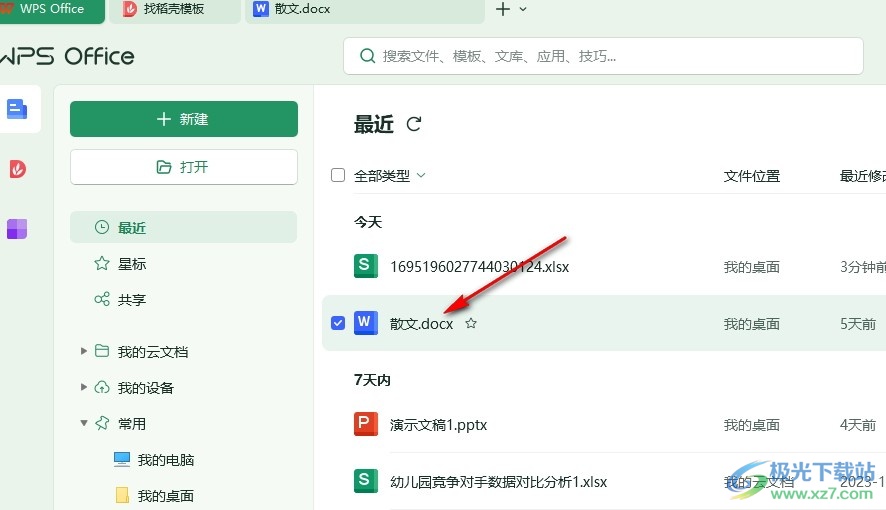
2、第二步,進(jìn)入文字文檔的編輯頁面之后,我們?cè)谠擁撁嬷悬c(diǎn)擊打開“文件”選項(xiàng)
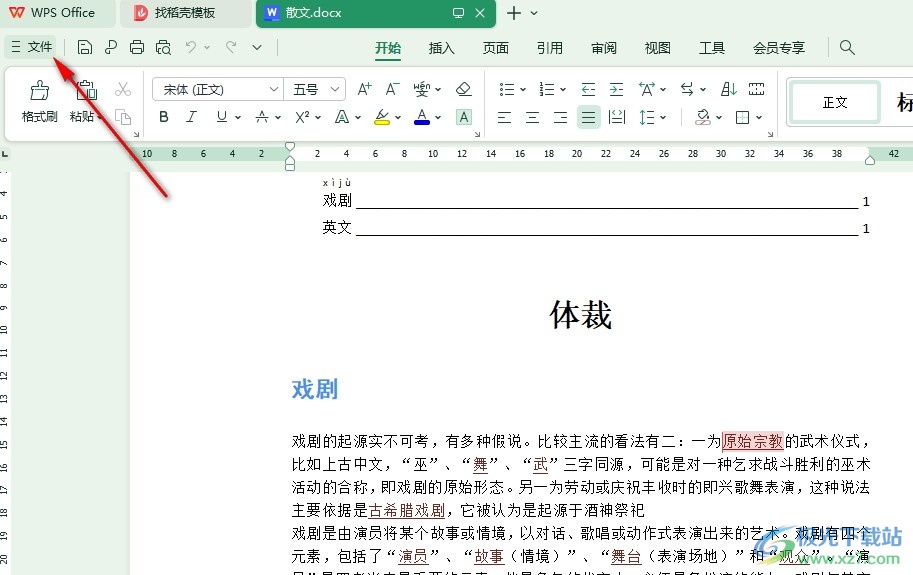
3、第三步,在“文件”彈框中,我們找到“打印”選項(xiàng),點(diǎn)擊打開該選項(xiàng)
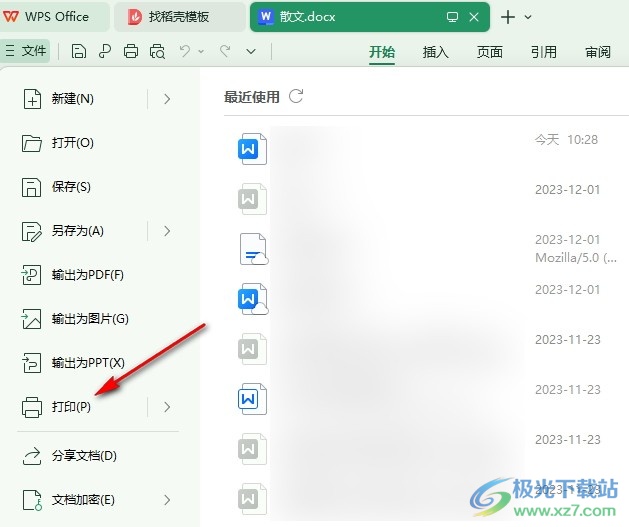
4、第四步,打開“打印”選項(xiàng)之后,我們?cè)谄渥硬藛瘟斜碇姓业健芭看蛴 边x項(xiàng),點(diǎn)擊打開該選項(xiàng)
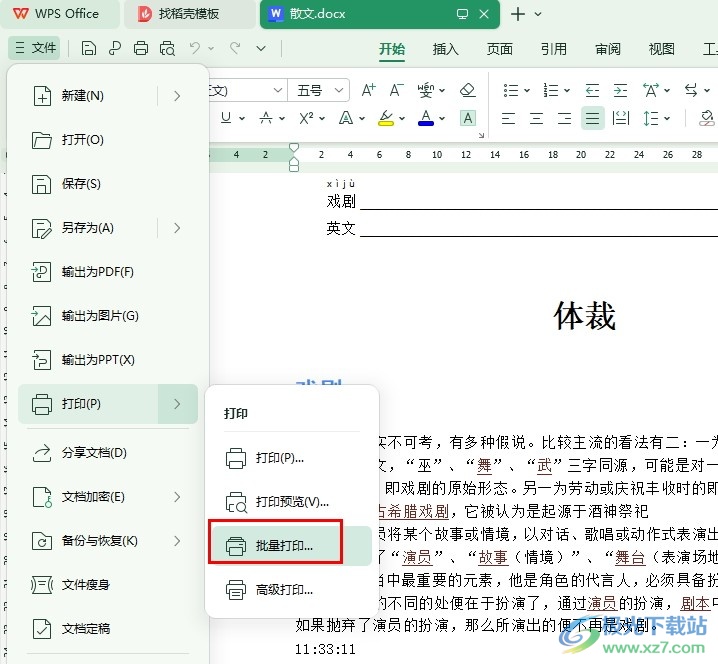
5、第五步,進(jìn)入批量打印設(shè)置頁面之后,我們?cè)诖蛴》秶目騼?nèi)輸入需要打印的頁面序號(hào),然后點(diǎn)擊開始打印選項(xiàng)即可
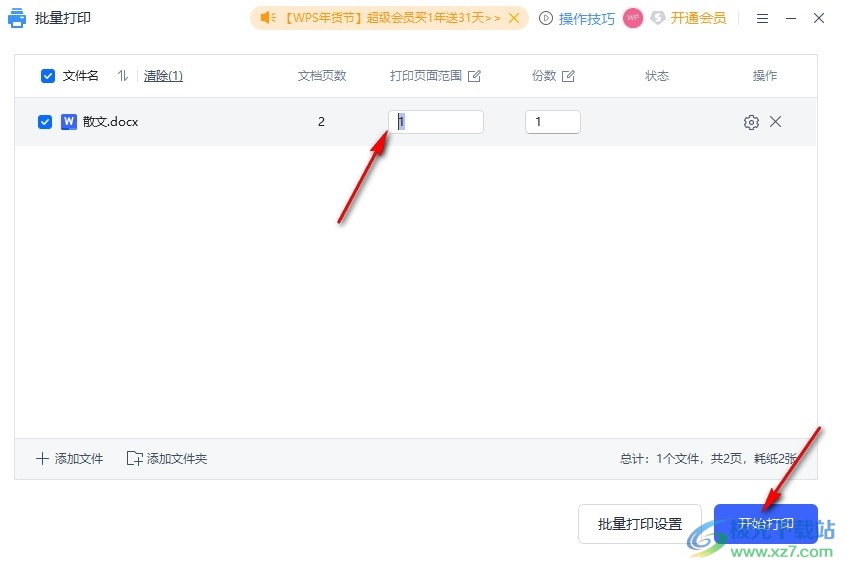
以上就是小編整理總結(jié)出的關(guān)于WPS Word批量打印某一頁文檔的方法,我們進(jìn)入WPS的文字文檔編輯頁面,然后打開“文件”選項(xiàng),再在“打印”的子菜單列表中打開批量打印選項(xiàng),最后在彈框中設(shè)置好打印范圍以及打印份數(shù),再點(diǎn)擊開始打印選項(xiàng)即可,感興趣的小伙伴快去試試吧。

大小:240.07 MB版本:v12.1.0.18608環(huán)境:WinAll, WinXP, Win7, Win10
- 進(jìn)入下載
相關(guān)推薦
相關(guān)下載
熱門閱覽
- 1百度網(wǎng)盤分享密碼暴力破解方法,怎么破解百度網(wǎng)盤加密鏈接
- 2keyshot6破解安裝步驟-keyshot6破解安裝教程
- 3apktool手機(jī)版使用教程-apktool使用方法
- 4mac版steam怎么設(shè)置中文 steam mac版設(shè)置中文教程
- 5抖音推薦怎么設(shè)置頁面?抖音推薦界面重新設(shè)置教程
- 6電腦怎么開啟VT 如何開啟VT的詳細(xì)教程!
- 7掌上英雄聯(lián)盟怎么注銷賬號(hào)?掌上英雄聯(lián)盟怎么退出登錄
- 8rar文件怎么打開?如何打開rar格式文件
- 9掌上wegame怎么查別人戰(zhàn)績(jī)?掌上wegame怎么看別人英雄聯(lián)盟戰(zhàn)績(jī)
- 10qq郵箱格式怎么寫?qq郵箱格式是什么樣的以及注冊(cè)英文郵箱的方法
- 11怎么安裝會(huì)聲會(huì)影x7?會(huì)聲會(huì)影x7安裝教程
- 12Word文檔中輕松實(shí)現(xiàn)兩行對(duì)齊?word文檔兩行文字怎么對(duì)齊?
網(wǎng)友評(píng)論